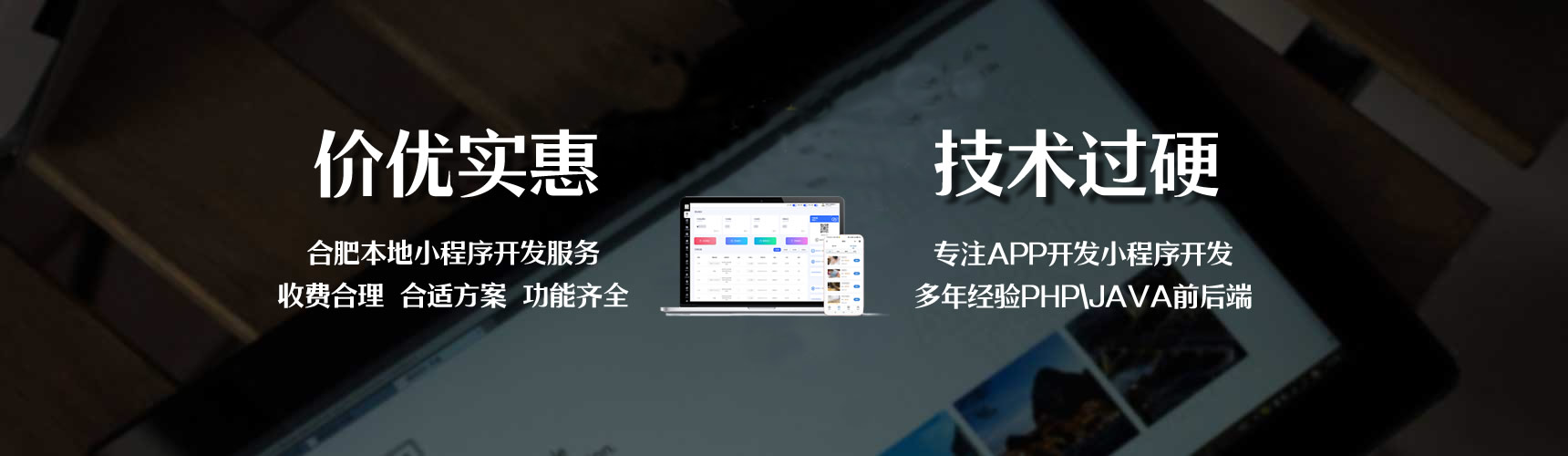在微信小程序开发中,为了满足用户便利,相机功能无论是拍照上传、识别二维码还是进行图像采集等操作,都非常实用。下面就为大家详细讲解一下合肥微信小程序开发中经常遇到的相机功能的使用,以下为教程。
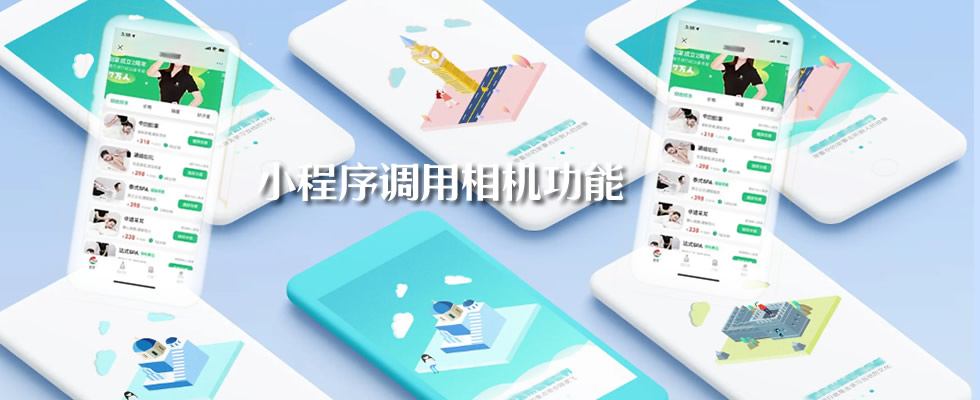
一、开启相机权限
在首次使用小程序的相机功能时,系统会提示用户授权相机权限。如果不小心拒绝了权限,可以在手机的设置中找到对应的小程序,然后开启相机权限。
对于 iOS 系统:
打开 “设置”。
找到并点击 “隐私”。
选择 “相机”。
找到对应的小程序,将其开关打开。
对于 Android 系统:
打开 “设置”。
点击 “应用管理” 或 “应用权限”。
找到 “权限管理”。
点击 “相机”。
找到对应的小程序,将其开关打开。
一般来说,在小程序的特定功能模块中,会有一个触发相机功能的按钮,比如 “拍照上传”、“扫描二维码” 等。点击这个按钮,即可进入相机功能页面。
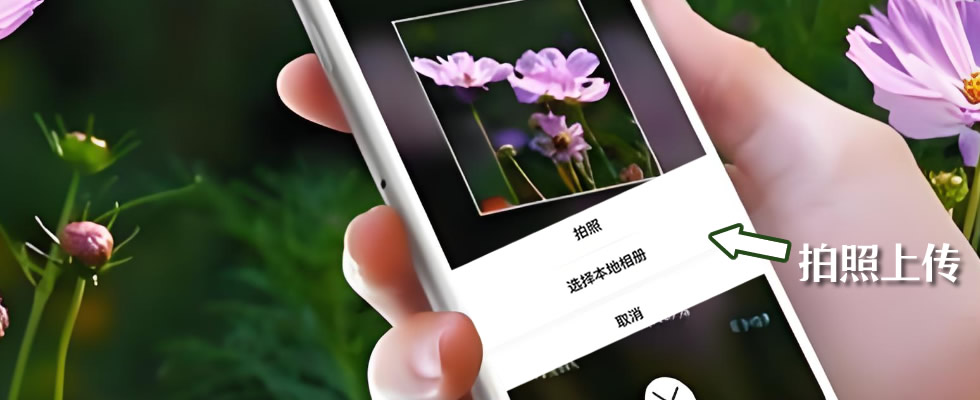
对准拍摄对象:将手机摄像头对准要拍摄的物体、人物或场景。可以根据需要调整手机的角度和距离,以获得最佳的拍摄效果。
调整焦距:部分小程序可能支持手动调整焦距。可以通过双指缩放屏幕来调整焦距,使拍摄对象更加清晰或实现特定的拍摄效果。
拍照:确认拍摄画面后,点击屏幕上的拍照按钮(通常是一个圆形图标)进行拍照。拍照完成后,照片会自动保存到小程序的特定目录中,或者根据小程序的设计进行下一步操作,比如上传、编辑等。
四、扫描二维码功能
打开相机对准二维码:将手机摄像头对准要扫描的二维码,确保二维码完全在相机画面中。
自动识别:小程序会自动识别二维码,并在识别成功后进行相应的操作,比如跳转到特定页面、获取信息等。
注意事项(客户端需要注意,题外话,非开发端注意。)
光线问题:在使用相机功能时,要注意光线环境。充足的光线可以使拍摄的照片更加清晰、明亮。避免在过暗或过亮的环境下拍摄,以免影响照片质量。
稳定性:拍摄时要保持手机的稳定,避免晃动。可以使用双手握住手机,或者借助三脚架等辅助工具,以获得更清晰的照片。
存储空间:如果频繁使用相机功能,可能会占用较多的手机存储空间。定期清理不必要的照片和视频,以确保手机有足够的存储空间。
- 2025
01-10 - 2025年合肥小程序开发公司推荐的5大新技术趋势分析 本文将结合当下的技术发展趋势以及微信小程序的特性,从不同技术领域为你阐述未来可能的方向。
- 2025
01-09 - 小程序开发入门指南:基础知识详解及行业应用实战解析 小程序开发入门,需先掌握基础知识。它是一种无需下载安装,就能在平台内使用的应用程序,具有便捷性。开发前要了解框架结构,如微信小程序的 WXML、WXSS、JavaScript 等。...